¿Acabas de desenvolver un iPhone nuevo y brillante? ¡Felicidades! Ahora eres el orgulloso propietario de una supercomputadora de bolsillo cuyo Sistema operativo es potente, elegante y sorprendentemente fácil de usar (lo siento, fanáticos de Android).
Pero a pesar de su sencillez, iOS 18 – o incluso cualquier versión reciente de iOS – tiene mucho más que ofrecer que la configuración estándar a la que te enfrentas lista para usar. Manzana es excelente para ayudar a los usuarios a través de la personalización cosmética del iPhone, pero menos brillante para mostrar las innumerables configuraciones y funciones que pueden hacer que la experiencia de usar un iPhone sea aún más placentera.
Entonces, en este artículo, he reunido tres configuraciones de iPhone ocultas (o al menos difíciles de encontrar) que debes activar lo antes posible para aprovechar al máximo tu nuevo iPhone. Una vez que esté en funcionamiento con las siguientes funciones, diríjase a nuestra lista de cinco aplicaciones imprescindibles para iPhone para equipar su dispositivo con algún software serio.
Aumento del tacto háptico
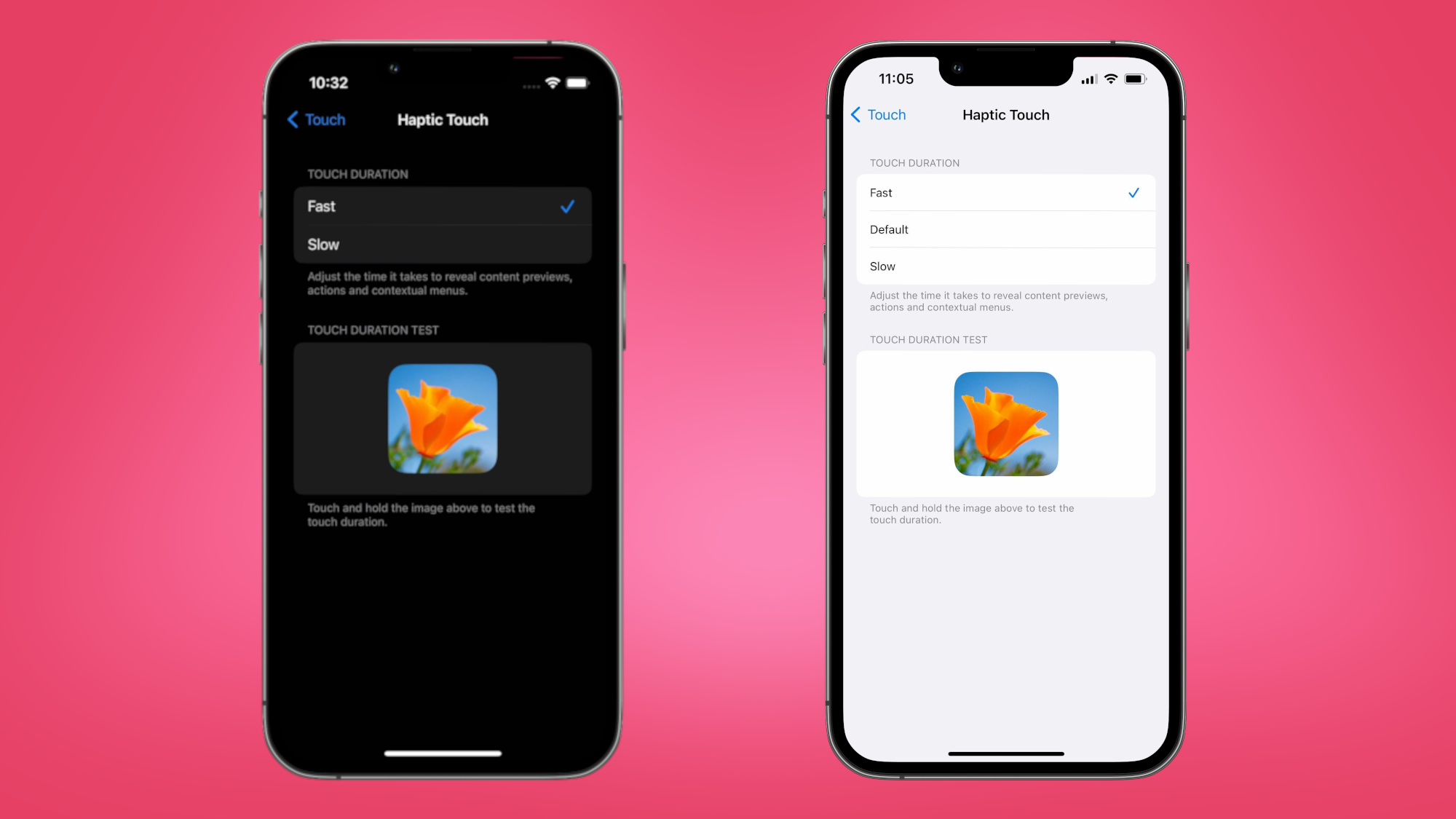
iOS 18 es la última versión del sistema operativo de Apple, pero esta primera configuración, una opción de Accesibilidad poco conocida que hace que su iPhone parezca mucho más receptivo, se introdujo por primera vez en iOS 17.
Me refiero a Haptic Touch, el sistema detrás de esas vibraciones precisas que sientes al mantener presionados íconos de aplicaciones, imágenes, chats de mensajes, correos electrónicos, etc. Haptic Touch en realidad existe desde el iPhone XR, pero en iOS 17 y versiones posteriores, la función se puede personalizar para brindar retroalimentación háptica aún más rápida que antes y, francamente, cambia las reglas del juego.
Para aumentar la velocidad de Haptic Touch, simplemente diríjase al menú Accesibilidad en Configuración, seleccione Toque, Haptic Touch y luego Rápido (la duración del toque se establecerá automáticamente en Predeterminada una vez que se descargue iOS 17 o iOS 18). Apple también ha incluido un práctico ícono de prueba debajo de estas opciones, para que puedas sentir la diferencia en el tiempo de respuesta de inmediato.
Para obtener más funciones de iPhone que mejoran la velocidad, consulte estas 5 trucos ocultos de iOS que te ayudarán a navegar más rápido en tu iPhone.
Cerrar automáticamente las pestañas abiertas de Safari
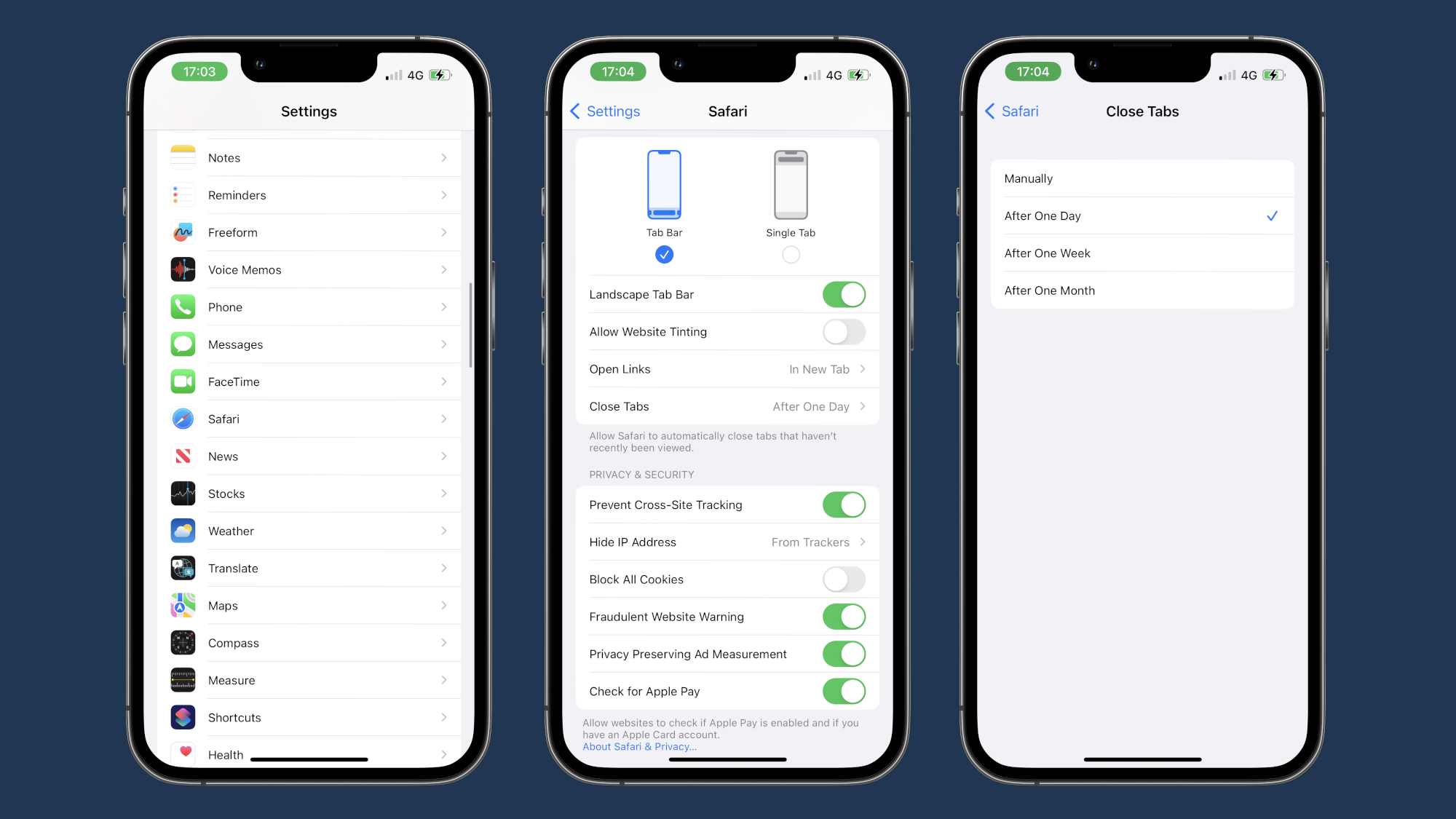
Los usuarios de iPhone han debatido durante mucho tiempo si deberían cerrar las aplicaciones que se ejecutan en segundo plano para mejorar el rendimiento y ahorrar batería. Si bien Apple dice que no es necesario cerrar aplicaciones a menos que dejen de responder por completo, puedo decir con confianza que la historia es un poco diferente cuando se trata de abrir pestañas del navegador.
Todos somos culpables de dejar que un número excesivo de pestañas se vuelvan locas en el Safari aplicación y, además de volverse lento, se sabe que el navegador interno de Apple eliminar inesperadamente pestañas de Safari si se dejan demasiados abiertos al mismo tiempo.
Para ayudarlo a evitar el dolor de cabeza de un navegador Safari lento, le sugiero que permita que su iPhone cierre automáticamente las pestañas abiertas de Safari después de un período de tiempo elegido. Para hacer esto, navegue hasta Configuración y seleccione la página de opciones de Safari. Una vez allí, desplácese hacia abajo y seleccione el menú “Cerrar pestañas”. De forma predeterminada, la opción está configurada en manual, lo que significa que su iPhone listo para usar le permite eliminar manualmente las pestañas abiertas de Safari, pero al seleccionar este menú, puede elegir que las pestañas abiertas se cierren automáticamente después de un día o una semana. , o un mes.
Pero ¿qué pasa si necesitas recuperar una pestaña que se cerró automáticamente? No temas. Si desea volver a visitar una pestaña cerrada de Safari, mantenga presionado el ícono Más en la esquina inferior izquierda de la pantalla de vista previa de pestañas para que aparezca una lista de pestañas cerradas recientemente. ¡Y voilá! Así, estarás en camino de vivir una existencia digital más ordenada.
Asegúrese de que el Modo Express esté habilitado
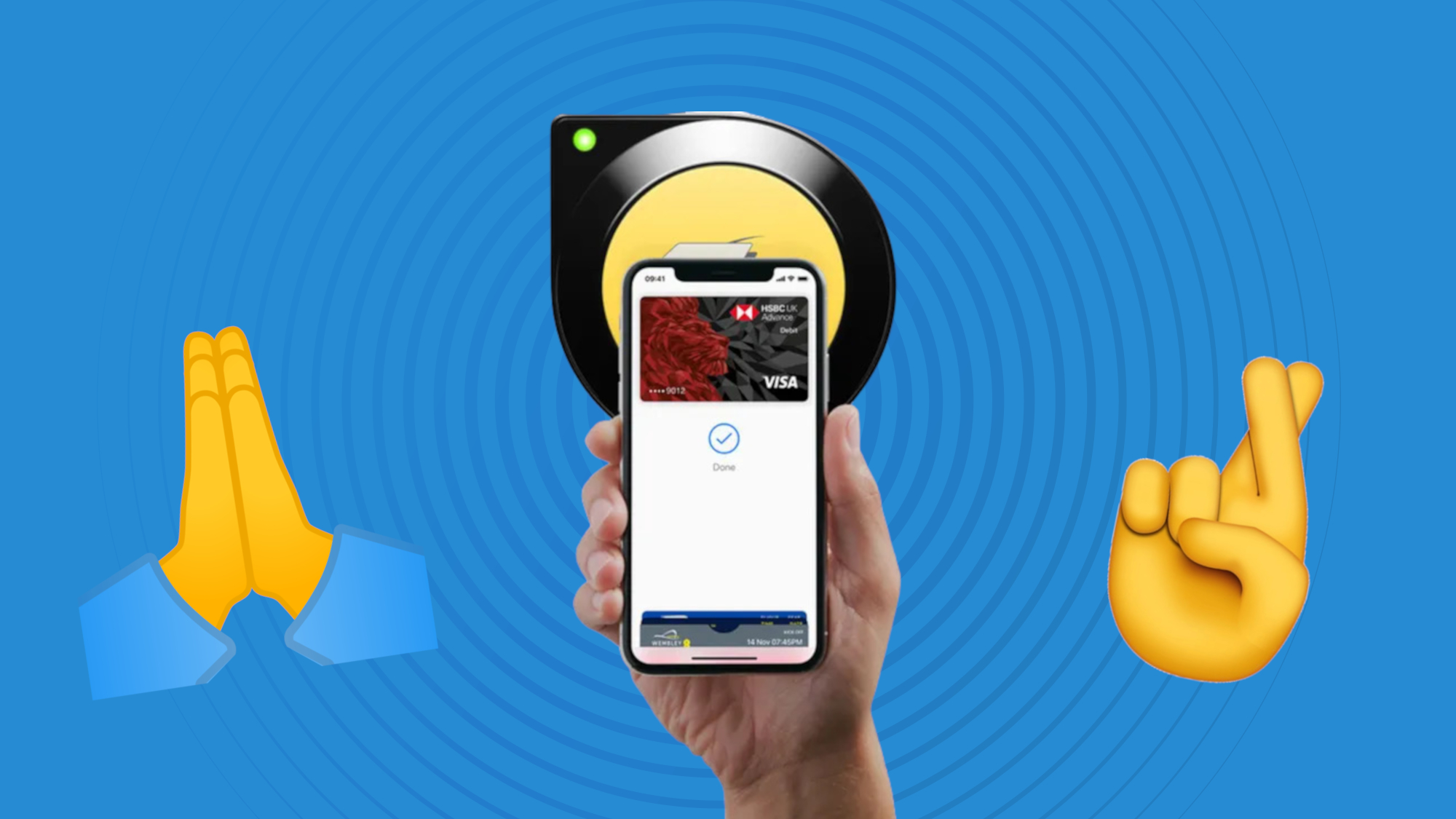
Técnicamente hablando, esta función ya debería estar habilitada de forma predeterminada en su nuevo iPhone, pero veo suficientes personas activando y aprobando manualmente sus pagos sin contacto todas las mañanas como para justificar que se destaque aquí.
El La característica en cuestión es el modo Express. – un atajo que te permite usar ciertas tarjetas, llaves y pases en Apple Wallet sin necesidad de activar o desbloquear tu iPhone con Face ID, Touch ID o un código de acceso. Para activarla, o verificar que ya esté activada, abra la aplicación Wallet (la aplicación real, no la interfaz de doble toque) y seleccione la tarjeta que desea usar para los pagos de viajes diarios. Toque el botón Más (son los tres puntos en la esquina superior derecha) y presione Detalles de la tarjeta. Desde allí, dirígete a Configuración de viaje exprés y selecciona la misma tarjeta.
Ahora, cuando sostienes tu iPhone encima del lector sin contacto en la puerta del metro o del metro en una mañana fría y helada, la transacción se completará automáticamente y aparecerá una marca y “Listo” en tu dispositivo. La puerta de la terminal se abrirá y podrás continuar tu viaje hacia esa importante (o no tan importante) reunión de las 9 a.m. sin sosteniendo la línea.
Es más, el Modo Express también funciona cuando tu iPhone no tiene carga. Hasta cinco horas después de que descienda esa temida pantalla negra, aún podrás entrar y salir del sistema de viaje elegido con facilidad.

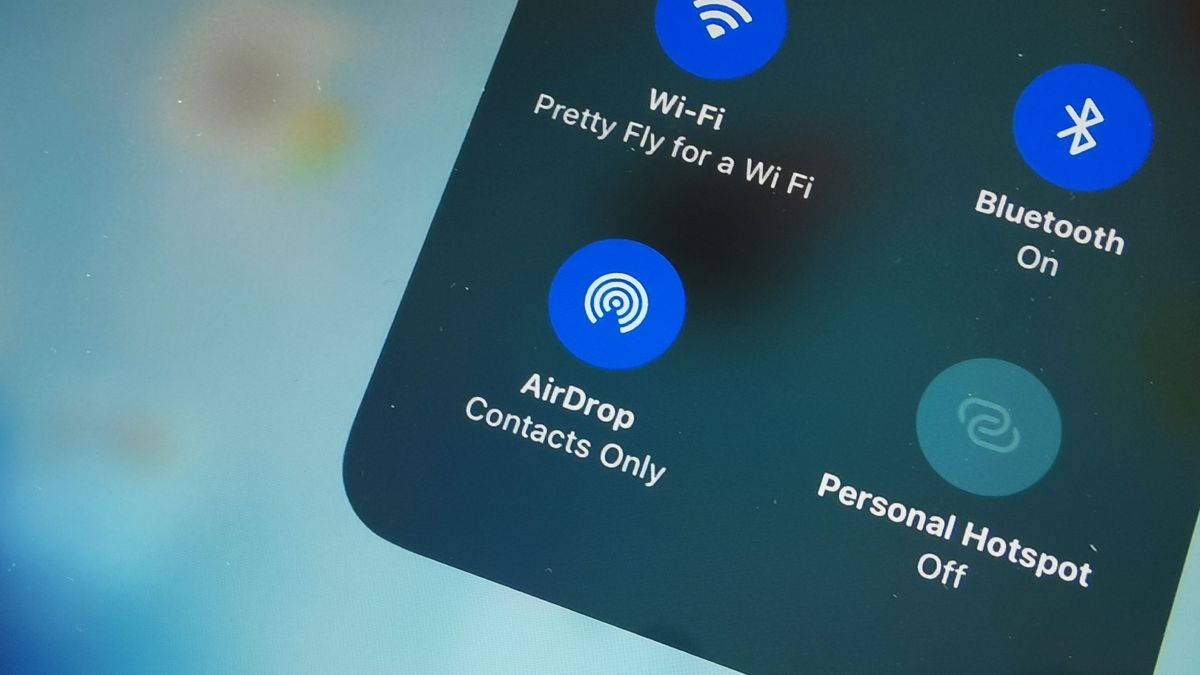

Leave a Comment